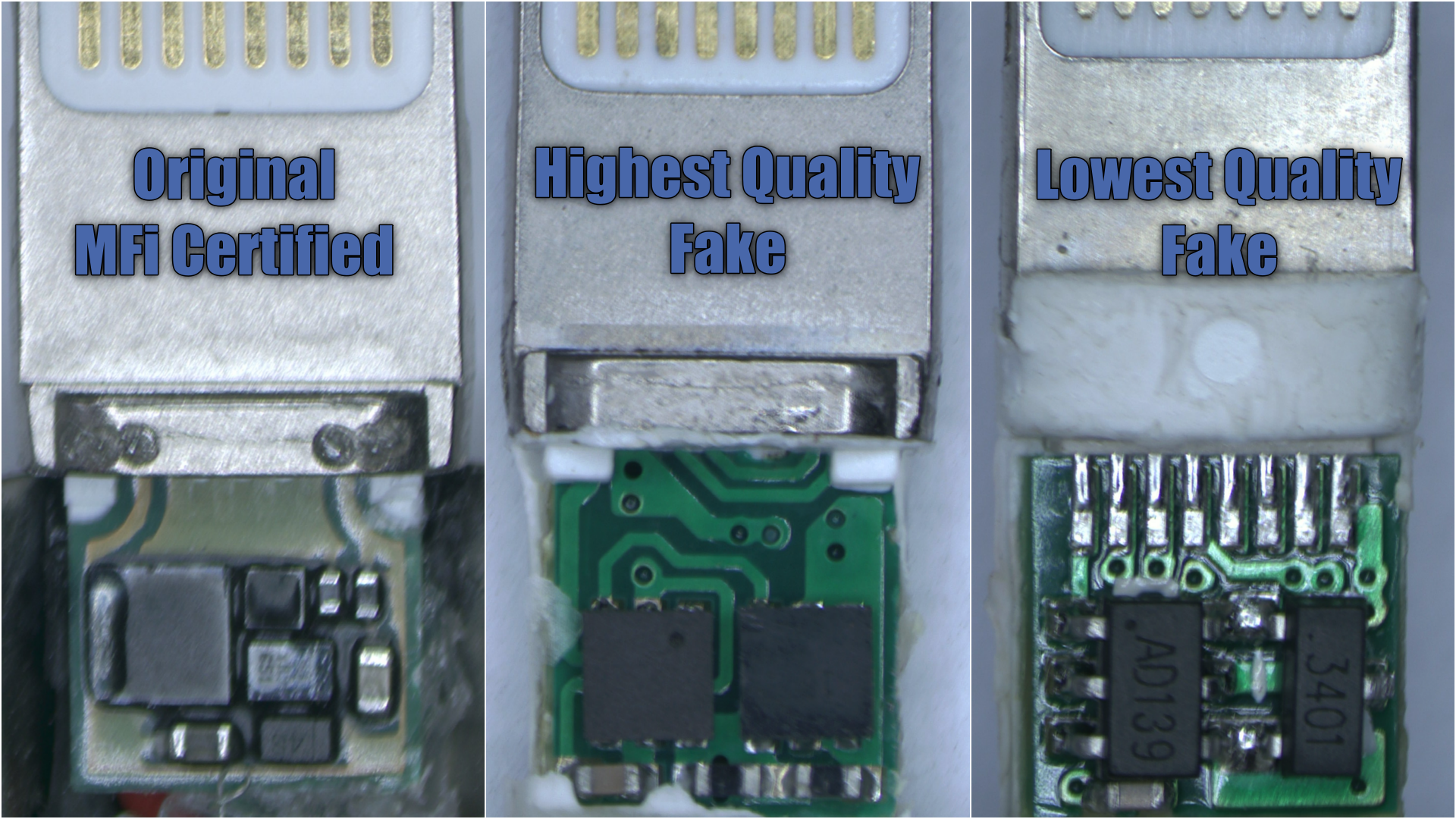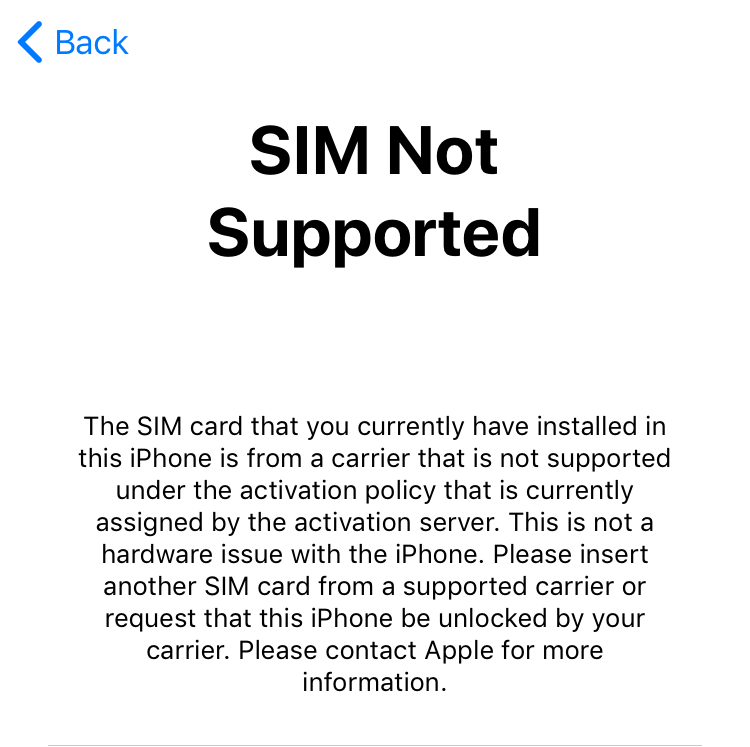Razones Comunes por las que tu MacBook no Enciende
Existen muchas razones por las que tu MacBook podría no encender. Aquí te dejamos un desglose de algunas de las causas más comunes:
Problemas con la Fuente de Alimentación / Cargador
La razón más común por la que tu MacBook no enciende es que la batería esté descargada o haya un problema con la fuente de alimentación. Verificá si el cargador está conectado correctamente y si el enchufe funciona. Probá con una lámpara o cargador de teléfono en el mismo enchufe para asegurarte de que esté bien. Si usás un cargador MagSafe, asegurate de que la luz LED esté encendida y, si usás un cargador USB-C, probá otro puerto. Si sigue sin funcionar o no ves luz en la cabeza de carga MagSafe, probá cambiando el enchufe de corriente o incluso el cargador (del vataje correcto) para ver si el problema está en la fuente de alimentación inicial o realmente en la MacBook.
Falla de Batería en la MacBook
Otro problema común es una batería defectuosa. Si tu batería no carga correctamente y ha fallado al punto de consumir más energía de la que el cargador puede proveer, tendrás que reemplazarla. Si tu MacBook no enciende, no podés revisar su estado de batería directamente… pero cuando estaba en uso, ¿notaste algo extraño como un porcentaje de batería erróneo, apagados repentinos o problemas para cargar? Si es así, la batería podría ser la culpable.
Si tu MacBook enciende intermitentemente, podés usar un programa como CoconutBattery para revisar su estado. De lo contrario, tendrás que abrir la MacBook e inspeccionar físicamente la batería. Buscá cosas como celdas hinchadas, perforaciones por suciedad u objetos, o si alguna de las celdas tiene una textura como la piel de una naranja (deberían ser lisas como una hoja de papel). Si sospechás que la batería es el problema, desconectá o desenroscá su conexión a la placa lógica y luego conectá la MacBook. La mayoría de los modelos aún encenderán, pero funcionarán muy lento sin la batería. Si la MacBook enciende sin la batería pero se niega a encender con ella conectada, la batería es el 99% de la causa de que tu MacBook no tenga energía.
Para una solución permanente, llevá tu MacBook a una tienda Apple o un centro de servicio de confianza, como La Clínica de la Manzana, para un reemplazo de batería.
Fallo de la Placa de Entrada de Energía
La placa de entrada de energía también podría estar dañada. Esto lo vemos con mayor frecuencia en las placas de carga MagSafe, donde algunos de los pines se queman debido a que el puerto estaba sucio, lo que impide que tu MacBook reciba energía correctamente y también puede destruir el cargador. Ocasionalmente lo vemos también en sistemas USB-C cuando se usa un cable de baja calidad o cuando entra líquido en el puerto, causando que el puerto se dañe y se produzca un cortocircuito. Si sospechás que este es el problema, es posible que necesites reemplazar tanto el cargador/cable de carga como la placa de carga o el puerto, dependiendo de tu modelo.
Corrupción de Firmware
A veces, una actualización del firmware puede hacer que tu MacBook no encienda. Esto puede manifestarse con la falta total de respuesta o solo con la mitad del sonido de encendido y el sistema reiniciándose. Si recientemente actualizaste tu Mac y no enciende, intentá reinstalar el firmware usando Apple Configurator 2 en una Mac secundaria. Si no está disponible para tu sistema, puede que tengas que quitar el chip EFI y reprogramarlo con un programador especial.
El Trackpad o Teclado de la MacBook no Responde
Si el trackpad no funciona, puede causar problemas al iniciar el sistema. Esto suele deberse a daños por líquidos, especialmente después de la pandemia, cuando muchas personas limpiaban sus computadoras con demasiado desinfectante, lo que podía impedir que la MacBook encienda. El daño por líquidos es como un cáncer para los electrónicos; puede haber ocurrido años atrás y haber estado creciendo lentamente hasta que, un día, el sistema simplemente deja de funcionar. Intentá desconectar el trackpad y ver si tu Mac enciende. En la mayoría de los modelos más nuevos (2015 en adelante), el teclado también depende del trackpad para funcionar, por lo que si el trackpad está desconectado o no funciona, el teclado tampoco funcionará. Podés usar un teclado y un mouse externos para probar, pero esperá que tu computadora funcione extremadamente lenta. Hay un sensor de temperatura crítico en el trackpad, y si falta, la computadora asumirá que se está sobrecalentando y ralentizará su funcionamiento.
Problemas de Wi-Fi/Bluetooth que Impiden el Arranque
Algunos modelos antiguos de MacBook tienen una tarjeta separada de Wi-Fi/BT (hasta el MacBook Pro 2015 y el MacBook Air 2017). Si la tarjeta de Wi-Fi/BT falla, podría impedir que tu Mac encienda. Podés quitar la tarjeta de Wi-Fi/BT y ver si eso soluciona el problema.
Problemas de la Placa I/O que Impiden el Arranque
En algunos MacBooks, hay una placa I/O separada. Ya sea para audio, Wi-Fi/BT, salida HDMI, tarjeta SD o puertos USB adicionales. Si esta placa falla, puede detener el arranque de tu MacBook. Intentá desconectar la placa para ver si tu MacBook enciende y si esa es la causa del problema.
Problemas de Almacenamiento que Impiden el Arranque
Si el disco duro (HDD) o la unidad de estado sólido (SSD) de tu MacBook está dañado, puede impedir que el sistema inicie. Si este es el caso, normalmente aparecerá una carpeta con un signo de interrogación, indicando que no se encuentra el sistema operativo (como macOS) desde el cual arrancar. De todas formas, podés intentar desconectar la unidad de almacenamiento para ver si la Mac enciende o si los síntomas cambian.
Falla de RAM
Algo que siempre vale la pena revisar es la RAM, si es extraíble. Normalmente, recibirás 3 pitidos seguidos, lo cual es el error universal de "RAM". Es posible que solo necesite reinsertar la RAM (sacarla y volverla a colocar). Tu MacBook necesita RAM para funcionar, y los únicos modelos con RAM extraíble son los MacBook Unibody 2012 y anteriores.
Fallo de la Placa Lógica
Finalmente, en la mayoría de los casos que vemos aquí en La Clínica de la Manzana, una placa lógica defectuosa puede hacer que tu MacBook no encienda. Hay 2 problemas comunes que vemos una y otra vez.
- Fallo del circuito de alimentación: normalmente causado por algún problema de calidad de energía, como cortes de corriente o picos de voltaje.
- Daños por líquidos: el líquido, ya sea agua, cerveza, vino, lágrimas, lluvia, goteras o aire acondicionado, puede y causará daños a los componentes de la placa lógica.
Este problema es más grave y requiere una reparación profesional o el reemplazo de la placa lógica.
Reparando Tu MacBook Cuando No Enciende
¿Qué acciones rápidas puedes hacer para intentar que tu MacBook vuelva a la vida?
Si omitiste la sección anterior, aquí tienes algunas cosas rápidas para intentar:
- Prueba con otro enchufe y otro adaptador de corriente para tu MacBook (asegurate de que sea el adecuado con el vataje correspondiente).
- Realiza un reinicio del SMC y del PRAM. (Instrucciones abajo).
- Intenta arrancar el MacBook con la batería desconectada (solo usando la corriente de la pared).
- Intenta arrancar el MacBook desconectando otros componentes internos para descartar que sean la causa (trackpad, teclado, Wi-Fi/Bluetooth, HDD/SSD, parlantes, ventiladores, Touchbar, tarjetas I/O).
Cómo reiniciar el SMC y PRAM en MacBooks con procesadores Intel
Para las Mac basadas en Intel, reiniciar el Controlador de Gestión del Sistema (SMC) puede resolver varios problemas relacionados con la energía. Para reiniciar el SMC:
- Apaga tu Mac.
- Mantén presionadas las teclas Shift + Control + Opción en el lado izquierdo del teclado y luego presiona brevemente el botón de encendido.
- Mantén presionadas las teclas Shift, Control y Opción durante 10 segundos.
- Suelta las teclas y vuelve a presionar el botón de encendido para encender tu Mac.
Tu SMC ahora está reiniciado.
Para realizar el reinicio del PRAM:
- Apaga tu MacBook.
- Mantén presionadas las teclas Opción + Comando + P + R. Luego, presiona brevemente el botón de encendido.
- Mantén las teclas Opción + Comando + P + R presionadas durante 20 segundos y luego suéltalas.
- Deberías notar que tu MacBook se reinicia.
Tu PRAM ahora está reiniciado.
Reparando una pantalla negra en el MacBook
Si tu MacBook enciende pero ves una pantalla negra, probablemente el problema esté relacionado con la pantalla, la GPU o la RAM. Primero, revisa si la pantalla está dañada o si hay una imagen débil pero sin retroiluminación (utiliza una linterna para ver si hay alguna imagen). Existe un problema común llamado FlexGate en los modelos de MacBook Pro fabricados entre 2016 y 2019, donde el cable de retroiluminación se daña, causando que la pantalla aparezca negra, aunque realmente solo sea la falta de retroiluminación. Si la RAM es extraíble en tu MacBook, intenta ver si solo necesita ser reinstalada. También puedes probar a reiniciar el PRAM, lo que puede ayudar a solucionar problemas con la pantalla.
Diagnóstico de problemas de hardware en tu MacBook
Si ninguno de los arreglos anteriores funciona, o si encuentras que el problema es más complicado, es hora de investigar problemas de hardware más serios. Los problemas con la unidad de procesamiento gráfico, daños en la placa base debido a líquidos u otros fallos, o incluso un disco de almacenamiento defectuoso pueden estar impidiendo que tu MacBook encienda. Si sospechas de una falla de hardware, lo mejor es llevar tu Mac a un técnico para un diagnóstico más profundo. Si prefieres hacerlo por tu cuenta, cambiar una pieza completa (como la placa base, pantalla, trackpad, etc.) puede ser un trabajo bastante sencillo de hacer tú mismo si eres aficionado a la tecnología y tienes algo de destreza.
Tratando con daños por humedad, líquidos y temperaturas extremas
Como final, y algo que vemos con mucha frecuencia: exponer tu MacBook a temperaturas extremas, humedad o líquidos puede causar daños internos. Si sospechas que este es el caso, apaga tu MacBook y deja que se seque antes de intentar encenderlo nuevamente.
Cómo recuperar datos de un MacBook que no enciende
Si tu MacBook no arranca pero el disco duro sigue funcionando, puedes intentar recuperar tus datos instalando su HDD o SSD en una carcasa externa o conectándolo a otro Mac en modo disco de destino (Target Disk Mode). En los modelos más nuevos de MacBook (la mayoría de los modelos posteriores a 2016, pero en todos los modelos de 2019 y posteriores), los SSD están soldados a la placa base. Esto requiere que el fallo sea solucionado para poder recuperar los datos, y deberías llevarlo a un centro de reparación de confianza. Apple no puede ni recuperará tus datos, ya que está fuera de sus capacidades técnicas. Pueden reemplazar tu placa base por una nueva, pero te dirán algo como: "Es tu culpa por no haber respaldado tus datos en iCloud o con TimeMachine".
Preguntas Frecuentes Sobre MacBooks Que No Se Encienden
Comienza revisando el cargador, el cable y el enchufe. Si la fuente de alimentación está bien, intenta reiniciar el Controlador de Gestión del Sistema (SMC) y realizar un reinicio de PRAM.
Apaga tu MacBook, mantén presionadas las teclas Shift + Control + Option y luego presiona el botón de encendido. Mantén presionadas las teclas Shift + Control + Option durante 10 segundos, suéltalas y luego presiona el botón de encendido para encender tu Mac.
Sí, si la batería está completamente muerta o defectuosa, tu MacBook podría no encender. Es posible que necesites reemplazar la batería o cargarla antes de que pueda encender.
Esto podría ser un problema de pantalla o gráficos. Hemos visto que la retroiluminación se queda en su configuración más baja (0%) debido a teclados defectuosos o configuraciones incorrectas. En los MacBook Pro de 2016-2019, esto comúnmente es causado por FlexGate. Intenta reiniciar la NVRAM, verifica si la pantalla está dañada y coloca una luz brillante sobre la pantalla para ver si hay una imagen, pero sin retroiluminación.
A veces, una actualización puede causar problemas, especialmente si el equipo pierde energía mientras se está instalando. Si la actualización causó el problema, puede que necesites reinstalar macOS a través de la Recuperación de macOS o Apple Configurator 2. En el peor de los casos, el firmware está dañado y, dependiendo del modelo de tu MacBook, esto puede ser algo fácil o muy difícil de solucionar.
¿Cuándo Deberías Visitar a un Profesional?
Si tu MacBook no enciende después de haber seguido todos los pasos de solución de problemas mencionados anteriormente, o si sospechas de un problema grave de hardware, es momento de visitar a un técnico profesional para un diagnóstico y reparación más detallados. Nuestro equipo en La Clínica de la Manzana está aquí para ayudarte con cualquier problema que pueda surgir con tu MacBook. ¡Visítanos para un servicio experto y una solución rápida!
Contáctanos para Ayuda Profesional